每个人都希望每天都是开心的,不要因为一些琐事扰乱了心情还,闲暇的时间怎么打发,关注图老师可以让你学习更多的好东西,下面为大家推荐同步软件Microsoft ActiveSync教程,赶紧看过来吧!
【 tulaoshi.com - 电脑常识 】
要让Windows Phone手机连接91手机助手需要先将手机与电脑同步,这个时候需要安装微软的同步软件Microsoft ActiveSync。下面来简单介绍下这款同步软件。
一、 下载安装Microsoft ActiveSync
二、 软件界面
软件安装成功后,未连接手机是灰色的,我们可以打开面板来看看有什么需要设置的。

2.1文件-连接设置
面板中可以看到最重要的设置就是是否在设备连接时打开ActiveSync,为了方便,一般都勾选此项,这样只要设备连接到电脑,同步软件就会自动工作,为手机和PC牵线搭桥。
软件第一项在任务栏中显示状态图片勾选中可以在屏幕右下角的状态栏中看到同步软件的原形图标。方便开启面板和查看连接状态。
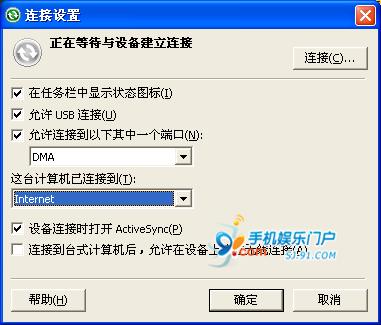
2.2工具-选项
在这个选项中第一个面板同步选项最为有用,在这里用户可以选择手机和PC进行同步的文件类型,其中包括联系人、任务、日历、文件。需要同步的文件类型进行勾选。
面板最下方还有时间同步的选项,如果勾选了这个选项,每次手机同步就会自动将PC的时间同步到手机上,如果不想进行时间同步,请不要勾选这个选项。
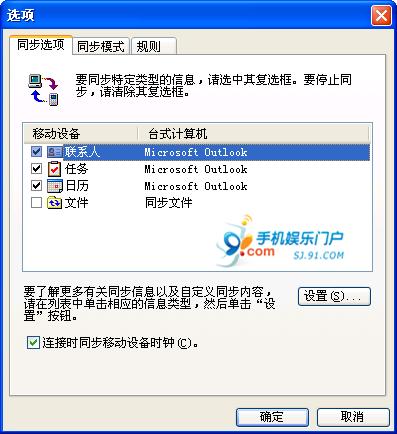
三、连接手机
手机未连接任务栏的图标为灰色 ,手机连接PC后图标点亮
,手机连接PC后图标点亮 。
。
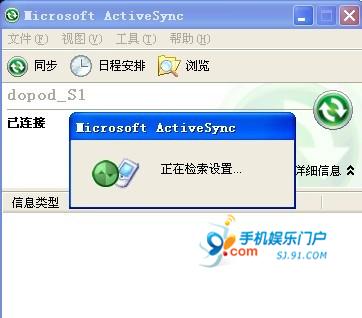
连接时,系统会打开同步设置向导 。
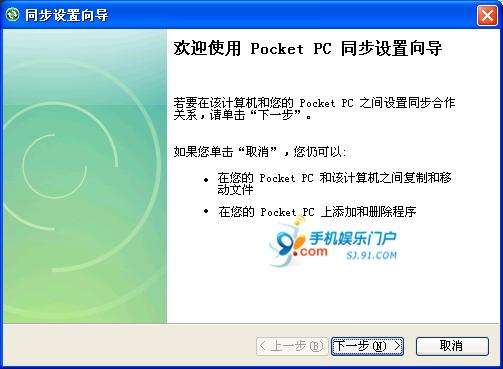
向导中也有同步选项,可以选择手机和PC需要同步的文件类型。
(本文来源于图老师网站,更多请访问https://www.tulaoshi.com)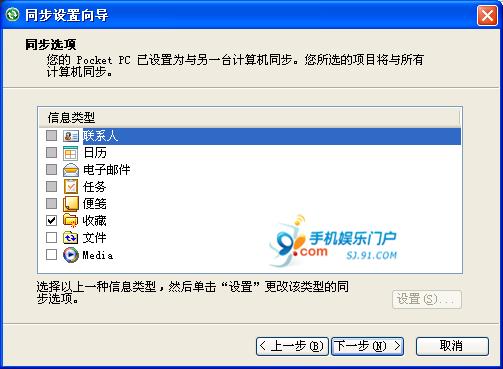
四、连接后的应用
4.1添加删除程序
工具-添加删除设备可以寻找到手机中已经安装的程序并且进行删除。
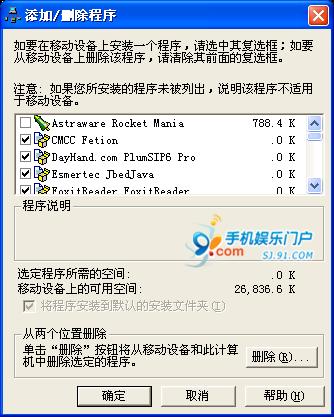
4.2浏览手机文件
工具-浏览设备可以打开我的设备文件夹,可以查看手机内存和存储卡中的所有文件。
P.S.也可以通过我的电脑-移动设备打开这个文件夹。

4.3帮助文档
微软同步软件带有非常完整的帮助文档,在帮助-ActiveSync 帮助中可以查看,同时还可以在联机中获取更多帮助。
(本文来源于图老师网站,更多请访问https://www.tulaoshi.com)
总结
微软同步软件简单使用介绍就介绍到这里,如果还有别的疑问请查阅微软联机帮助,或者跟帖留言。
来源:https://www.tulaoshi.com/n/20160220/1646428.html
看过《同步软件Microsoft ActiveSync教程》的人还看了以下文章 更多>>